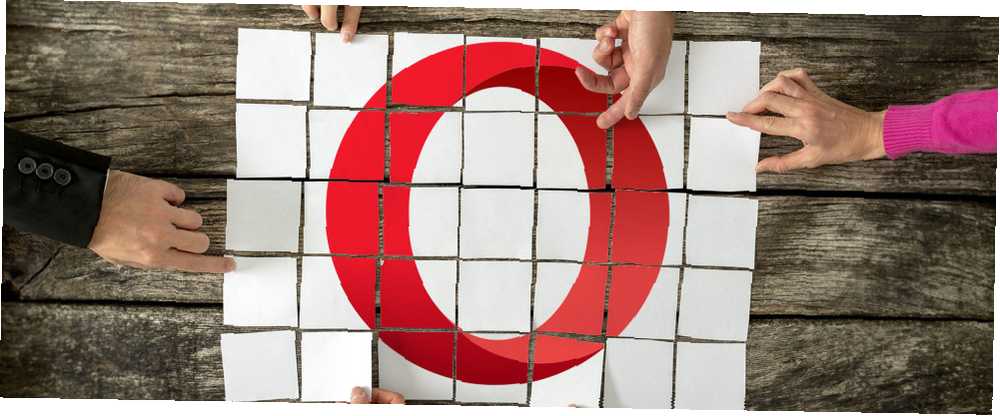
William Charles
0
4049
938
Opera har ikke et uudtømmeligt udbud af udvidelser, som Chrome gør. Det har heller ikke utallige tilpasningsmuligheder, som Firefox gør. Hvad det gør have er et sæt af smarte, veludførte funktioner, som du ofte har brug for udvidelser og tilføjelser til i andre browsere.
Lad os udforske otte sådanne Opera-funktioner, der gør browsing glattere og mere praktisk for dig. Vi ved, at du vil starte med at bruge dem med det samme.
Bemærk: Vi vil nu fokusere på Opera til computere.
Flydende videospiller
Opera giver dig mulighed for at overlejre webvideoer, mens du arbejder Sådan overlejrer du webvideoer, mens du arbejder på din Mac Sådan overlejrer webvideoer, mens du arbejder på din Mac Nogle gange er det en smule distraktion, hvad du har brug for for at få gjort arbejdet. Helium er en flydende browser, der lader dig se webvideoer, mens du gør noget andet. . Der er ingen grund til at konfigurere noget - bare hold musen hen over enhver video, der afspilles på en webside, og klik på det specielle ikon (overlappende firkanter), der vises øverst i videoen. Når du gør dette, dukker en anden forekomst af den video op i et lille vindue, altid-på-top, som du kan ændre størrelse på og bevæge dig rundt. Hvis du ikke kan se ikonet, når du holder musepekeren over videoen, skal du sætte videoen på pause og afspille den igen.
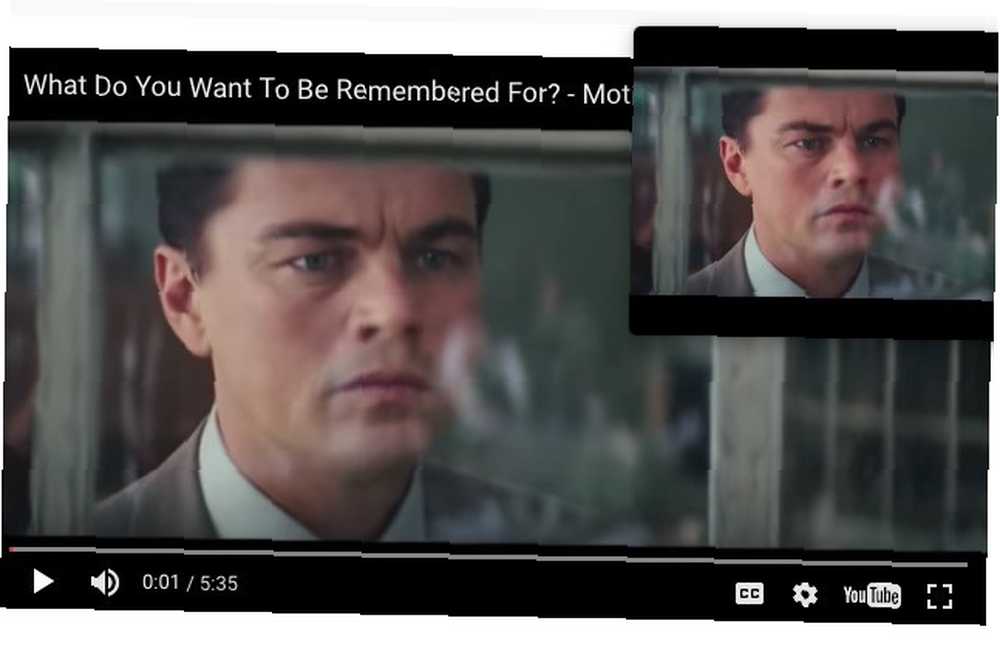
Du skal opgradere til Opera 39 for at få den flydende videospillerfunktion.
Visning af fane
Hvad ligger bag fane nummer 23, og er det fanebladet du leder efter? Du behøver ikke at gætte, fordi Opera har en fanefunktionsfunktion. Det giver dig mulighed for hurtigt at se på, hvad en fane indeholder ved at holde musen hen over denne fane i fanebjælken. Det er så meget bedre end at skjule for at identificere favoritter og hoppe fra fane til fane for at se, om det er den, du vil have, højre?
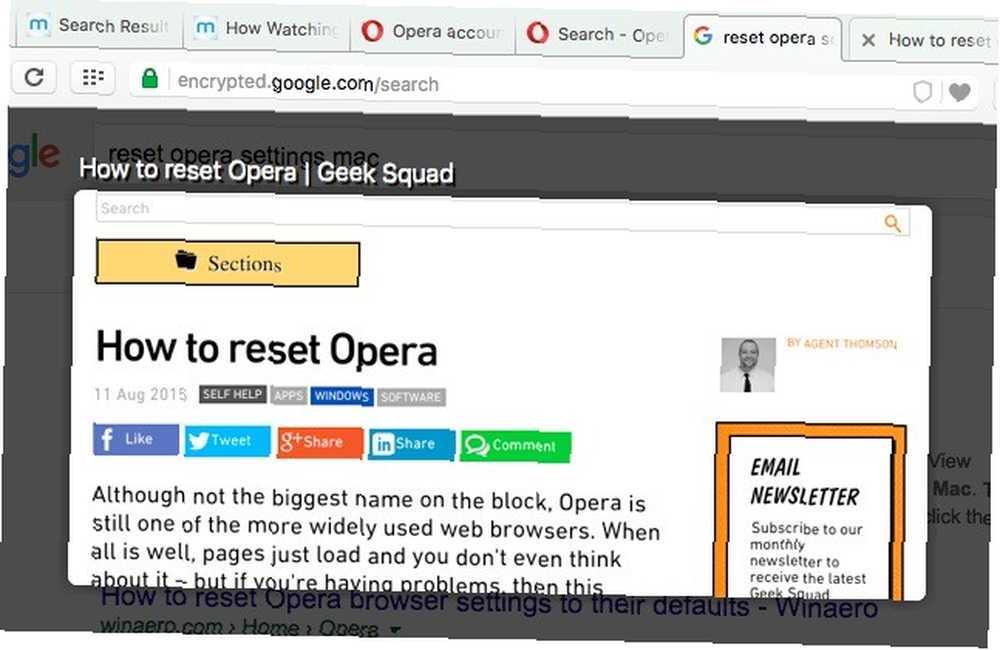
Forhåndsvisning af faner kommer som standard til. Hvis du vil slå dem fra (eller aktivere dem igen), skal du navigere til Præferencer> Browser> Brugergrænseflade. Fravælg (eller vælg) afkrydsningsfeltet ved siden af Vis forhåndsvisning af fane.
Opera Turbo til datakomprimering
Hvis du arbejder med en langsom eller overfyldt internetforbindelse 10 tip til at arbejde smart, når du bliver ramt af en langsom internetforbindelse 10 tip til at arbejde smart, når du bliver ramt af en langsom internetforbindelse Du synes, det er den slags ting, der sker med andre mennesker, men nogle gange rammer ulykke os. Ja, en dag vil vi alle have at gøre med en langsom internetforbindelse. , aktiver Opera's Turbo-funktion ved at klikke på Opera> Opera Turbo. Dette dirigerer dine websider gennem en af Operas servere og komprimerer det webindhold, du får adgang til - ideelt til at gemme data og fremskynde tingene rundt omkring.
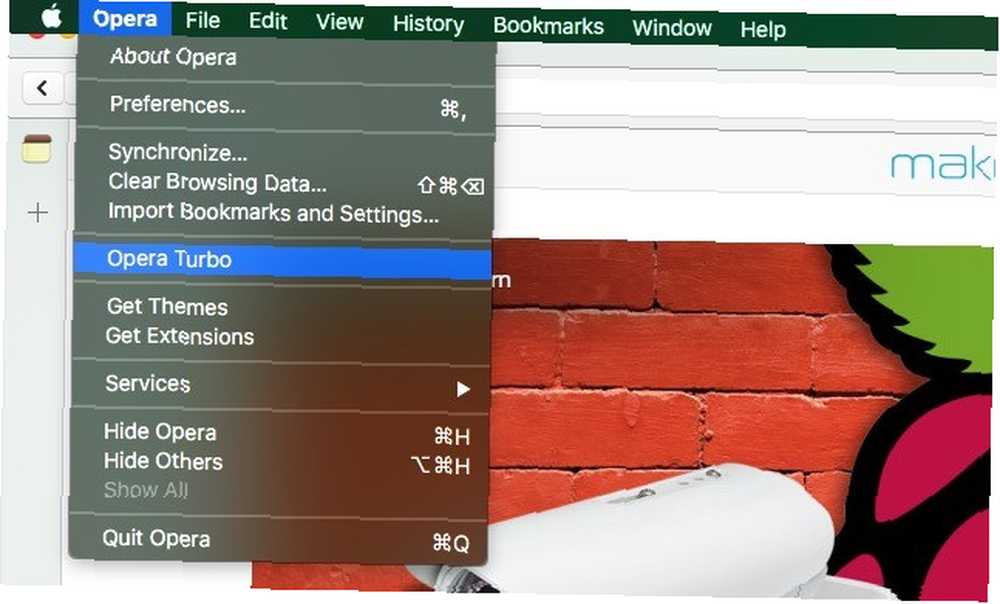
Bekymret for dit privatliv i Turbo-tilstand? Vær ikke: hvis du gennemser et sikkert sted med Turbo aktiveret, bliver dine data ikke dirigeret via Turbo-komprimeringsservere. Læs, hvad Opera har at sige om dit privatliv i Turbo-tilstand.
Hvis du er på mobil, skal du hente Opera Mini til fordele ved datakomprimering Er Opera Mini's datakomprimering god nok til at skifte? Er Opera Mini's datakomprimering god nok til at skifte? Hvis du er på en ældre Android, er den nye Opera Mini optimeret til aldring af hardware og software. Kan Opera faktisk montere et comeback med denne nye browser? Lad os finde ud af det. som du får med Opera Turbo.
Batterisparer
Opera's Battery Saver-tilstand lover at give dig op til 50% mere batterilevetid. Denne ekstra batteritid kan være en livredder, når du arbejder på farten. Sådan maksimerer du din produktivitet overalt Sådan maksimerer du din produktivitet overalt Med telekommunikationssituationer, der starter, er arbejdet ikke begrænset af timer eller placeringer. Her er et par tip, der hjælper dig med at få det bedste ud af at arbejde på en notesbog, mens du er på farten. og der er ingen opladningsudtag i syne.
Når du aktiverer Operas strømbesparende tilstand via værktøjslinjens ikon for batteribesparelse (vist nedenfor), udløser det et par baggrundsoptimeringer inklusive færre animationer og reduceret fane- og plugin-aktivitet. Du kan aktivere denne tilstand når som helst, og du får en anmodning om at gøre det, når opladningen falder til 20%.
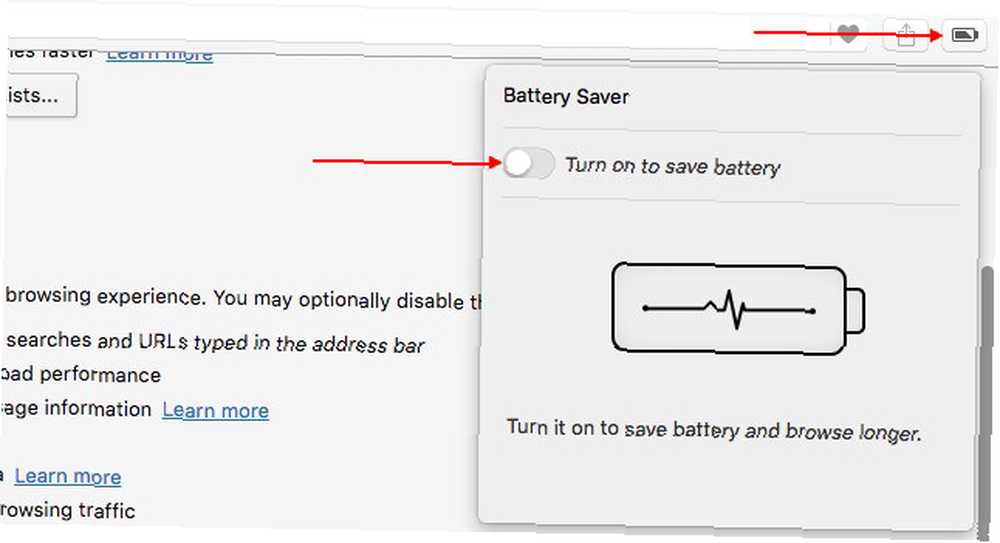
Du kan ikke se ikonet Batterisparer, når du oplader din computer. Hvis du altid ønsker at holde ikonet synligt, kan du gøre det under Præferencer> Grundlæggende> Batterisparer.
Musbevægelser
Du bruger allerede tastaturgenveje til at fremskynde din gennemsøgning 32 Tastaturgenveje til at fremskynde din arbejdsgang i enhver browser 32 Tastaturgenveje for at fremskynde din arbejdsgang i enhver browser Browsing hurtigere er ikke et undvigende mål, og det behøver heller ikke drastiske ændringer til din arbejdsgang. At vedtage et par enkle nye vaner som tastaturgenveje burde gøre susen. Sådan gør du. . Nu er det på tide at give musebevægelser også et skud. De gør det lettere at tage sig af rutineopgaver, såsom at navigere mellem websider, opdatere og lukke faner og åbne links. Hvis du f.eks. Vil gå tilbage på en side, kan du klikke på (på et tomt sted på den aktuelle side), holde venstre museknap nede og derefter trække musen til venstre.
Sådan bruges musebevægelser Gennemse hurtigere og bedre med musebevægelser Gennemse hurtigere og bedre med musebevægelser Kan du ikke huske tastaturgenveje? Foretrækker du altid at bruge musen? Du vil elske, hvad musebevægelser kan gøre for din browser-workflow. i Opera, besøg Præferencer> Browser> Genveje og aktiver dem ved at markere afkrydsningsfeltet ud for Aktivér musebevægelser. Når du er ved det, skal du markere afkrydsningsfeltet for Aktivér rockerbevægelser i det samme afsnit. Med rockerbevægelser kan du bevæge dig frem og tilbage gennem en fanes historie ved skiftevis at klikke på venstre og højre museknap. Se efter Lær mere link ved siden af hver af disse indstillinger for at få en liste over de bevægelser, du kan bruge.

Datasynkronisering
Som de fleste almindelige browsere tilbyder Opera væk for at holde dine bogmærker, faner og indstillinger synkroniseret på tværs af enheder.
Du skal tilmelde dig en Opera-konto for at drage fordel af synkroniseringsfunktionen. For at komme i gang med en ny konto, skal du klikke på det lille mannequin-ikon til højre for adresselinjen og følge instruktionerne på skærmen for at oprette en konto. Hvis ikonet ikke er synligt, kan du få det op ved at klikke på Log ind… knappen under Præferencer> Browser> Synkronisering.
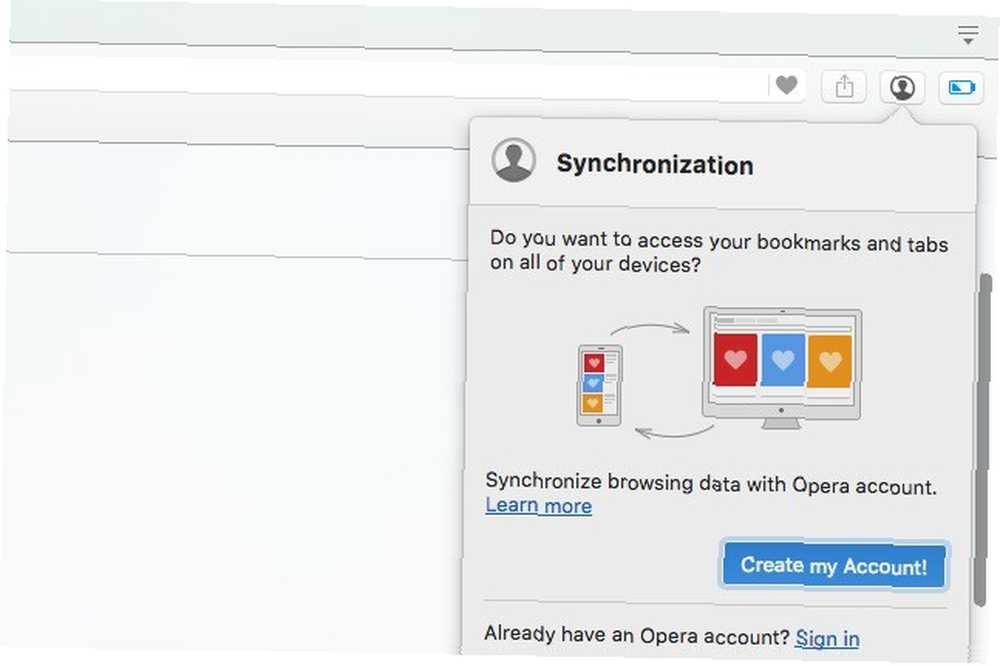
Gratis og ubegrænset VPN
Takket være Operas opkøb af VPN-tjenesten SurfEasy Få gratis ubegrænset VPN på den nye Opera Desktop Browser Få gratis ubegrænset VPN på den nye Opera Desktop Browser Opera gør meget for at lokke brugerne tilbage, og dens seneste funktion er en sludder. Opera leveres nu med ubegrænset, gratis VPN for livet! , har du nu en VPN-funktion indbygget i din browser. Det er hurtigt, gratis og ubegrænset, dvs. uden datakort. Du har muligheden for at bruge VPN selv i privat browsing-tilstand.
For at begynde at bruge Operas indbyggede VPN-service skal du aktivere den fra Præferencer> Privatliv og sikkerhed> VPN. Afhængigt af den Opera-version, du bruger, har du muligvis ikke adgang til VPN-funktionen endnu, men du kan være sikker på, at du snart kan bruge den. Hold øje med det! Og bliv ikke offer for disse fem VPN-myter 5 almindelige VPN-myter, og hvorfor du ikke skulle tro dem 5 almindelige VPN-myter, og hvorfor du ikke skulle tro dem, der planlægger at bruge en VPN? Ikke sikker på, hvor du skal starte, eller forvirret over, hvad de gør? Lad os se på de fem bedste myter om VPN'er, og hvorfor de simpelthen ikke er sandt. .
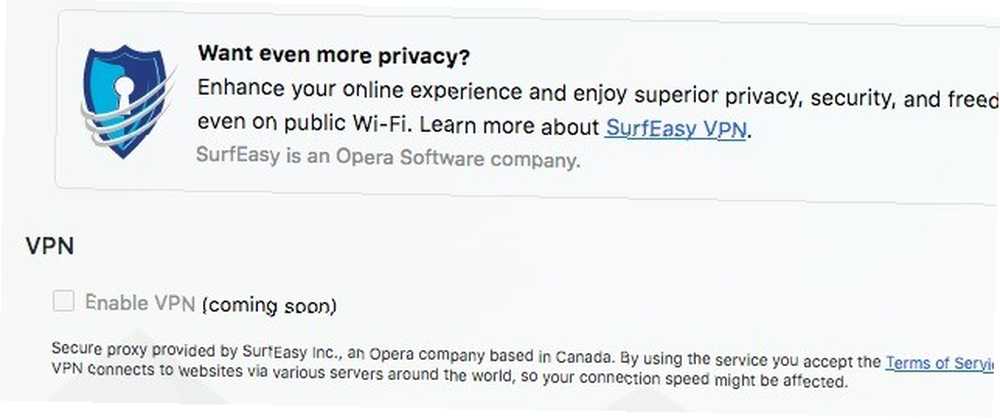
Ikke sikker på, hvad en VPN er, eller hvorfor du har brug for en? Lad os backtrack lidt derefter. En VPN eller et virtuelt privat netværk maskerer din rigtige placering og narrer websteder til at tro, at du gennemser fra et andet sted. Dette er praktisk, når du vil sige, se et program, der ikke er tilgængeligt i dit land, eller bruge offentlig Wi-Fi uden at gå på kompromis med din sikkerhed Sådan bekæmpes WiFi-sikkerhedsrisici, når du opretter forbindelse til et offentligt netværk Sådan bekæmpes WiFi-sikkerhedsrisici, når du opretter forbindelse Til et offentligt netværk Som mange mennesker nu ved, kan forbindelse til et offentligt, usikret trådløst netværk have alvorlige risici. Det er kendt, at at gøre dette kan give en åbning for alle former for datatyveri, især adgangskoder og private ... .
Et personlig nyhedsfeed - en opgraderet version af Opera Discover - er en anden funktion at se frem til i Opera. Som den gratis VPN-tjeneste har denne funktion allerede vist sig i Developer-versionen af browseren.
Sidebar-udvidelser
Selvom vi ikke vil anbefale multitasking, forstår vi, at det er nyttigt (og endda uundgåeligt) ved nogle lejligheder. For eksempel vil du måske komponere en hurtig e-mail eller tweet eller fortsætte en Skype-samtale, når du gennemser. Det er i situationer som disse, at Opera har aktiveret brug af sidefeltudvidelser. Disse udvidelser adskiller sig ikke fra almindelige udvidelser bortset fra at du får adgang til førstnævnte fra en sammenfoldelig sidebjælke.
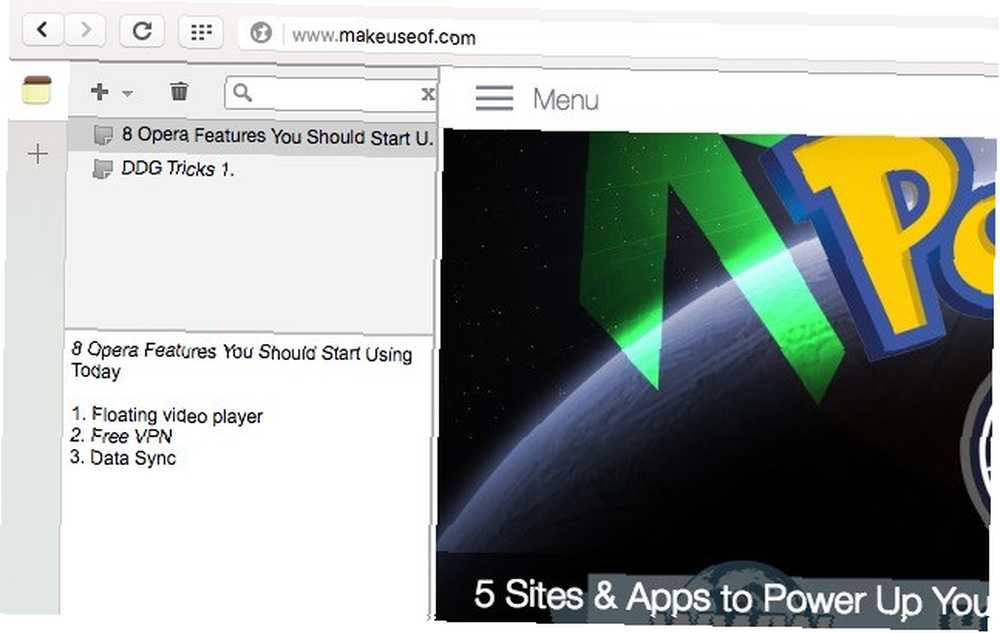
Tjek sidebarudvidelsesgalleriet, og installer et par udvidelser, der kan øge din arbejdsgang. Hvorfor ikke starte med bogmærker ved siden, klassiske noter [ikke længere tilgængelig] og hurtig historie [Ikke længere tilgængelig]?
Hvad der mangler fra Opera?
Hvis du ikke har udforsket de Opera-funktioner, som vi har anført ovenfor, er det tid til at gøre det, og måske endda overveje at gøre Opera til din primære browser.
Når du bruger Opera dagligt, begynder du at lægge mærke til og værdsætte alle de små, tankevækkende måder, hvorpå det gør din browsing friktionsfri. For eksempel, hvordan Opera sorterer dine downloadede filer i nyttige kategorier som Billeder, PDF, Musik og Arkiv. Det, der er forbløffende ved Opera, er, at det til trods for at være funktionspakke ikke føles rod eller overvældende overhovedet.
Hvad kan du bedst lide Opera? Og hvorfor er ikke Opera din standardbrowser endnu Opera har gode funktioner, så hvad er problemet? Opera har gode funktioner, så hvad er problemet? Der er noget, der holder dig tilbage fra at klikke på knappen "Gør Opera til min standardbrowser". Hvad er det? ? Hvis det er tilfældet, kan du dele dine bedste Opera-tip og -tricks med os!
Billedkreditter: Gajus / Shutterstock











